Как завести сайт Wordpress на хостинге?
15.07.2024
Вэтой инструкции мы произведем первичную настройку сайта на хостинге, закрепим за ним домен.
Шаг 1. Создаем www-домен
Переходим в панель управления и создаем новый www-домен:

Прописываем следующие настройки:
Имя — название домена
Псевдонимы — название домена с www
Корневая директория — указываем www/domain.name
Выбор скрипта — выбираем Wordpress (если скрипт Wordpress недоступен, установим его вручную на 2-м шаге этой инструкции).
IP-адрес — выбираем один из предложенных системой по умолчанию
Email администратора — указываем почту, на которую хотим получать письма
Остальное оставляем как показано на экране ниже. Поскольку SSL у нас подключается через сервис Cloudflare, здесь чекбокс оставляем пустым.

В нижней части экрана устанавливаем показатель сжатия равным 3. Далее нажимаем «Ок».

Ждем некоторое время, пока создастся www-домен. Вместе с ним будет создана новая база данных, а также зарегистрирован в панели управления новый домен — добавлять их отдельно не нужно.
UPD: Если база данных по каким-то причинам не была создана, необходимо завести ее вручную. Для этого идем в раздел «Базы данных» и там заводим новую базу:

Пароли создаем с помощью специального генератора. Логин, пароль и название базы данных фиксируем в парольнике. Они нам понадобятся уже при первом запуске CMS Wordpress (если установка CMS производится вручную).
Шаг 2. Устанавливаем Wordpress
Для установки CMS Wordpress нам потребуется:
1) Скачать CMS Wordpress с официального сайта.
2) Скопировать скачанный архив в папку сайта с помощью FTP, предварительно рекомендуется удалить существующие файлы в папке сайта.
3) Разархивировать Wordpress.
4) Убедимся, что под проект создана база данных, а все логины и пароли у нас записаны.
5) Вводим домен сайта и видим вот такое сообщение:
1) Скачать CMS Wordpress с официального сайта.
2) Скопировать скачанный архив в папку сайта с помощью FTP, предварительно рекомендуется удалить существующие файлы в папке сайта.
3) Разархивировать Wordpress.
4) Убедимся, что под проект создана база данных, а все логины и пароли у нас записаны.
5) Вводим домен сайта и видим вот такое сообщение:

6) На этом шаге нам понадобится ввести имя базы данных, а также логин и пароль — все это мы создавали выше. Два нижних поля — Сервер базы данных и Префикс таблиц — оставляем со значениями по умолчанию:

Если все сделано правильно, видим вот такое сообщение и запускаем установку Wordpress:

На следующем шаге нам нужно придумать название сайта, логин пользователя и пароль. Здесь же можем скрыть сайт от индексирования поисковыми системами:

В качестве названия сайта можно написать либо название компании, либо домен. Пару логин и пароль берем из генератора паролей, разрешаем использование слабого пароля. Нажимаем кнопку «Установить Wordpress».
Шаг 3. Привязываем домен к хостингу
Теперь привяжем домен к хостингу в сервисе Cloudflare.
Открываем ранее привязанный домен и выбираем вкладку DNS:
Открываем ранее привязанный домен и выбираем вкладку DNS:

Здесь нам нужно указать IP-адрес хостинга в двух существующих А-записях:

Не забываем сохранить перед выходом. Сразу после изменения IP на почту, на которую зарегистрирована учетная запись в сервисе Cloudflare, придет письмо о смене IP.
Читайте также:
